Naitanong mo na ba sa iyong sarili ang tanong na Paano huwag paganahin ang proximity sensor sa Android? Dito salamat sa detalyadong impormasyon malalaman mo kung paano.
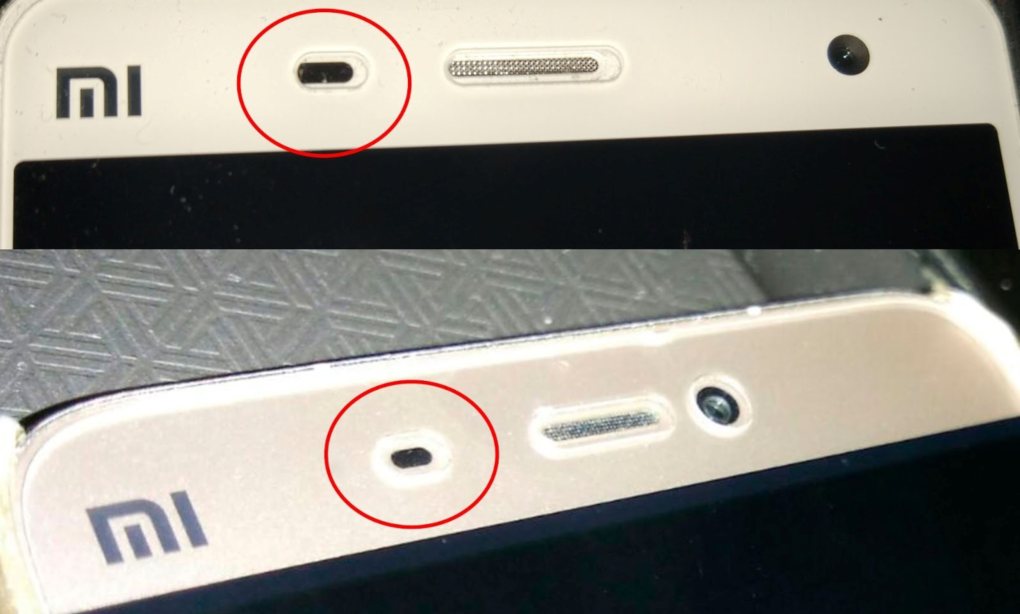
Paano hindi paganahin at i-configure ang proximity sensor sa mga Android phone?
Maraming tao ang walang kamalayan na ang karamihan sa mga teleponong Android ay mayroong isang proximity sensor na responsable para sa pag-on o pag-off habang papalapit ito sa iyong mukha. Ang pangunahing pag-andar ng sensor na ito ay ang screen ng iyong cell phone ay na-deactivate at ang gumagamit ay walang pagpipiliang i-hang up ang tawag; o i-access ang iba pang mga app habang nakikipag-usap sa telepono.
Ang sensor na ito, sa lahat ng oras, ay hindi mahalaga sa mga tuntunin ng mga pagpapaandar ng smartphone, ngunit napakahalaga upang ang aparato ay maaaring gumana nang tama sa bawat paggamit nito. Bilang karagdagan, makakatulong itong mapalawak ang buhay ng baterya ng iyong mobile, lalo na kung gumugol ka ng maraming oras sa pakikipag-usap sa telepono sa maghapon.
Ang sensor na ito ay direktang naka-link sa kontrol ng ilaw ng screen at mahalaga na palaging maayos itong i-calibrate. Gayunpaman, kung nais naming i-deactivate ang proximity sensor na ito, sa isang tukoy na dahilan, magagawa natin ito nang walang mga problema.
Mga hakbang upang hindi paganahin at alisin ang proximity sensor mula sa iyong Android smartphone
Maraming mga gumagamit sa buong mundo, sa ilang kadahilanan ay nais na i-deactivate o alisin ang proximity sensor ng kanilang Smartphone, at ngayon posible ito. Maaari naming i-deactivate ito kahit kailan namin gusto at buhayin ito muli sa anumang oras.
Bagaman ito ay isang tool na maaaring hindi napansin halos lahat ng oras, may mga gumagamit na ayaw magkaroon nito, lalo na kapag gumagamit sila ng isang app tulad ng WhatsApp Messenger o anumang iba pa, kapag nagre-record o nakikinig sa isang memo ng boses, gumawa ng video call, atbp., ang sensor ay naaktibo; patayin ang screen at kinansela ang pagkilos na nais mong isagawa. Para sa mga ito at maraming iba pang mga kadahilanan, kung minsan hinahangad na ma-deactivate ang pagpapaandar na ito.
Kung isa ka sa mga nais malaman kung paano alisin ang pagpapaandar na ito mula sa iyong Android Smartphone, kailangan mo lamang sundin ang mga hakbang na ipinakita namin sa ibaba:
- Una, pumunta sa "Mga Setting" o "Mga Setting" ng iyong mobile.
- Sa sandaling nasa loob ng menu na "Mga Setting", hanapin at piliin ang pagpipiliang "aking aparato", pagkatapos ay piliin ang opsyong "Mga Tawag"
- Kapag nasa loob ng "Mga Tawag" pindutin ang menu na "Mga Setting"
- Sa mga setting ay makikita mo ang pagpipilian na "I-off ang screen habang tumatawag" naaktibo, upang alisin ang pagpapaandar na ito i-deactivate lang ito.
Ang isa pang paraan upang alisin o huwag paganahin ang pagpapaandar na ito ay sa pamamagitan ng direktang pagpasok sa application na "Mga Tawag":
- Pindutin ang icon na "Mga Tawag" sa iyong home screen.
- Ngayon, kailangan mong ipasok ang "Mga Setting" ng application.
- Kapag nandoon, pindutin ang pagpipilian upang "I-off ang screen habang nasa tawag".
Sa ganitong paraan maaari mong i-deactivate o alisin ang pagpapaandar ng sensor ng proximity. Dapat pansinin na ang aksyon na ito ay maisasagawa lamang sa mga aparatong Samsung sa Galaxy S4 o mga naunang aparato, mula noon, hindi maaaring manipulahin ang pagpipiliang ito, samakatuwid, palagi itong mananatiling aktibo.
Paano i-calibrate ang proximity sensor sa isang Android phone?
Posibleng ang sensor ng iyong mobile ay hindi gumagana nang tama o nais mong tiyakin na ang lahat ay maayos sa iyong telepono; pagkatapos ay kailangan mong i-calibrate ito upang matiyak na ito. Mahalagang tandaan na hindi lahat ng mga telepono ay naka-calibrate sa parehong paraan, na depende sa modelo ng terminal. Gayundin, dapat na nabanggit na hindi lahat ng mga telepono ay maaaring isagawa ang pagpapaandar na ito.
Kung sakaling ang iyong telepono ay walang sariling mga tool upang mai-calibrate ang proximity sensor, mayroong iba't ibang mga pagpipilian ng Apps na magagamit sa google play, na maaari mong i-download upang maisakatuparan ang pagpapaandar na ito.
Halimbawa, sa kaso ng mga teleponong LG G2, maaari mong i-calibrate ang mga tool na ito mismo sa pamamagitan ng pagsunod sa mga simpleng hakbang na ito:
- Ang unang bagay na dapat gawin at ipasok ang menu na "Mga Setting" ng cell phone.
- Sa sandaling nasa loob ng menu ng Mga Setting, ipasok namin ang tab na "Pangkalahatan".
- Sinusundan nito ay pumapasok tayo sa mga paggalaw.
- Ngayon, kailangan mong pindutin ang pagpipiliang "I-calibrate ang sensor ng paggalaw" at sundin nang eksakto ang mga tagubilin, sa loob ng ilang segundo ay na-calibrate namin ang telepono.
Listahan ng mga pinakamahusay na app upang i-calibrate ang sensor
Kung sakaling walang tool ang aming aparato upang mag-calibrate, maaari kaming mag-download ng ilang mga application, na makakatulong sa amin na isagawa ang prosesong ito, ito ang pinaka inirerekumenda:
- Proximity Senset Reset
Ang application na ito ay higit sa lahat nailalarawan sa pamamagitan ng simpleng paraan nito ng paghawak at maaari mong i-calibrate ang iyong sensor nang mabilis at madali. Kapag na-install at naipatupad, kailangan lamang nating makumpleto ang tatlong simpleng mga hakbang upang maisakatuparan ang pamamaraang ito:
1.- Pagkumpirma upang i-save ang mga setting.
2.- Kung ikaw ay isang root user.
3.- Ang aparato ay muling simulang.
Matapos itong magawa, ang pagkakalibrate ay matagumpay na naisagawa sa iyong mobile. - Mabilis na TuneUp
Ang application na ito ay lubhang kapaki-pakinabang dahil nakakatulong ito upang i-calibrate ang mga sensor ng karamihan sa mga teleponong Android; Tulad ng nakaraang App, medyo simple itong gamitin. Kapag tumatakbo ang Quick TuneUp ipinapayong ilagay ang telepono sa isang patag na ibabaw habang nagaganap ang proseso. Kapag natapos na dapat naming i-restart ang telepono at matagumpay nating nakumpleto ang pagkakalibrate ng terminal. - Pagkakabit ng Accelerometer
Ang application na ito ay naiiba mula sa iba, dahil pinapayagan ka lamang nitong i-calibrate ang gyroscope ng iyong terminal. Upang magamit ang application na ito, kailangan mo lamang ilagay ang aparato sa isang patag na ibabaw at simulang patakbuhin ang programa. Lilitaw ang isang pulang tuldok sa screen na dapat na matatagpuan sa gitna, kung hindi ito lilitaw, dapat mong piliin ang pagpipiliang "Calibrate". Pagkatapos ng ilang segundo makikita mo ang "I-restart ang aparato" at awtomatikong makukumpleto ang proseso ng pagkakalibrate.
Makita ang mga kalapit na bagay gamit ang infrared
Sa tuktok ng screen, ang karamihan sa mga telepono ay may iba't ibang mga sensor (Bilang karagdagan sa camera at speaker ng tawag). Ang isa sa mga ito ay ang ambient light sensor, na kung saan ay maaaring sukatin ang ilaw na pumapaligid sa amin at sa gayon ay awtomatikong i-calibrate ang liwanag alinsunod dito, at syempre mayroong proximity sensor. Ang sensor ng proximity ay may dalawang elemento: ang infrared emitter at ang sensor mismo na tumatanggap ng hindi nakikita na spectrum ng ilaw.
Ang emitter at ang tatanggap ay nakakakuha ng mga bagay na malapit sa pamamagitan ng pag-arte ng mga bagay na ito bilang isang uri ng salamin. Ang infrared emitter ay naglalabas ng isang ilaw sa loob ng hindi nakikita na spectrum na ito, katulad ng remote control ng isang telebisyon; at samakatuwid, kinukuha ng tatanggap ang inilabas na signal, tulad ng gagawin ng telebisyon. Kapag ang ilaw ng infrared ay tumalbog sa aming mukha, kinukuha ito ng emitter, kaya't awtomatikong pinapatay ang screen.
Kung nakapag-record ka ng isang video gamit ang front camera ng iyong telepono na may screen, mapapansin mo na sa tuktok ng screen mayroong isang uri ng "LED" na pailaw na nag-iilaw. Hindi madaling makita ng mata, ngunit patuloy itong naglalabas ng ilaw upang maiwasan ang pag-block sa sarili. Bagaman talaga, hindi ito patuloy: hangga't kinakailangan ito ng isang application, tulad ng pagtawag sa mga application.
Kung ang artikulong ito ay naging interesado sa iyo, bisitahin ang aming kaugnay na artikulong tumatalakay sa: I-format ang usb mula sa cmd.